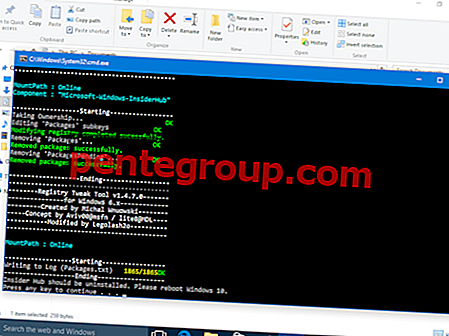Apakah Anda mengalami masalah pembuangan baterai iPhone saat ini? Apa pun perangkat iOS yang Anda miliki, tidak menyenangkan jika Anda harus mengisi baterai setiap jam karena baterai iPad atau iPhone Anda cepat habis. Anda mungkin perlu mencari sumber daya ke mana pun Anda pergi untuk mengisi ulang iPhone Anda. Ada banyak faktor yang menyebabkan masalah ini. Pengurasan baterai iPhone dapat dikaitkan dengan masalah Perangkat Lunak dan aplikasi yang berjalan pada perangkat Anda. Anomali baterai itu sendiri atau fakta usia baterai telah mencapai batasnya bisa menjadi faktor lain. Setiap baterai memiliki masa hidup. Saat kedaluwarsa, Anda harus menggantinya dengan yang baru.
Baca juga- Cara iPhone 6 yang tidak mau hidup
Ada banyak hal yang dapat Anda lakukan untuk memperbaiki masalah pengurasan baterai pada perangkat iOS. Ikuti panduan kami dan cobalah solusi yang kami daftarkan - baterai di iPhone atau iPad Anda akan lebih lama di antara pengisian daya.
Lihat juga: Cara Memperbaiki iPhone / iPad "Terus Restart" Secara Acak
Lihat juga - iPhone wifi tidak akan terhubung
Mengatasi Masalah Untuk Masalah Pengurasan Baterai iPhone / iPad
Tes sederhana untuk baterai iPhone / iPad
Sebelum kita melangkah lebih jauh, mari kita uji baterai terlebih dahulu dengan menghitung waktu penggunaan baterai dan waktu siaga. Dengan melakukan tes ini, Anda akan tahu apakah baterai memiliki masalah pengeringan atau tidak. Waktu penggunaan adalah total waktu yang digunakan iPhone sejak pengisian penuh terakhir. Misalnya, ketika Anda melakukan panggilan telepon, browsing, memeriksa email, mendengarkan musik, atau ketika aplikasi tertentu berjalan di latar belakang. Waktu siaga adalah waktu total Anda menyalakan iPhone sejak pengisian penuh terakhirnya. Ini termasuk waktu penggunaan dan waktu tidur. Biarkan tes dimulai.
- Buka Pengaturan >> gulir ke bawah sampai Anda menemukan Baterai, lalu ketuk.
- Pada layar Baterai, gulir ke bawah ke bawah dan Anda akan menemukan fitur Penggunaan dan Siaga.
- Tuliskan keduanya di atas kertas.
- Matikan iPhone Anda dengan menekan tombol daya selama beberapa detik hingga slider ke power off muncul dan geser slider.
- Biarkan seperti itu selama 5 menit dan hidupkan kembali dengan menekan tombol daya hingga Anda melihat logo Apple.
- Buka Pengaturan >> Baterai. Di sini, tulis dan bandingkan waktu Penggunaan dan Siaga sebelum dan sesudah Anda mematikan iPhone. Waktu Pemakaian dan Siaga harus meningkat selama 1 menit. Jika Anda melihatnya lebih dari 1 menit, Anda mungkin memiliki masalah penguras baterai iPhone. Anda dapat melanjutkan pemecahan masalah iPhone Anda.

Matikan Bluetooth
Coba lepaskan sambungan aksesori pasangan, seperti speaker pihak ketiga, Apple Watch, dll. Karena aksesori ini menggunakan teknologi Bluetooth untuk memasangkan dengan iPhone, Anda bisa mematikan fitur Bluetooth.
- Buka pusat kontrol dengan menggesekkan ke atas dari bagian bawah layar apa pun
- Ketuk ikon Bluetooth di sebelah ikon WiFi dan matikan fitur
- Sekarang, karena Anda telah memutus semua aksesori Bluetooth, perhatikan perilaku baterai iPhone Anda.
Jika baterai bekerja normal, itu bagus. Itu artinya baterai iPhone Anda masih ok. Yang perlu Anda lakukan adalah mengelola cara menggunakan fitur Bluetooth dengan bijak - jangan lupa mematikannya saat Anda tidak menggunakannya. Atau, coba cari aksesori serupa yang lebih hemat daya. Cari tahu lebih lanjut tentang tips dan trik untuk memperpanjang masa pakai baterai iPhone Anda di akhir artikel ini.

Nonaktifkan Layanan Lokasi dan fitur Penyegaran Aplikasi Latar Belakang
Aplikasi tertentu seperti Facebook terkemuka, WhatsApp, Skype, email, hanya untuk beberapa nama, menggunakan layanan Lokasi untuk menemukan lokasi Anda. Layanan ini menggunakan GPS, Bluetooth atau WiFi, yang membutuhkan lebih banyak daya. Selain itu, fitur lain yang sering digunakan oleh aplikasi olahpesan dan media sosial ini adalah Background App Refresh. Fitur ini memungkinkan aplikasi untuk menyegarkan konten mereka di latar belakang. Perlu koneksi internet juga dan dapat menguras baterai. Kami akan memeriksa bagaimana baterai akan bertindak setelah kami menonaktifkan kedua fitur.
Cara menonaktifkan fitur Layanan Lokasi
- Buka Pengaturan >> Privasi >> ketuk Layanan Lokasi
- Pada layar Layanan Lokasi, ketuk tombol hijau di sebelah "Layanan Lokasi" untuk menonaktifkannya.

Cara menonaktifkan fitur Background App Refresh
- Buka Pengaturan >> Umum >> temukan dan ketuk Background App Refresh
- Ketuk tombol hijau di sebelah Background App Refresh.
Sekarang, setelah Anda menonaktifkan fitur-fitur itu, perhatikan bagaimana perilaku baterai.

Periksa koneksi internet Anda
Koneksi Internet yang buruk dapat menjadi salah satu faktor mengapa Anda mengalami masalah pembuangan baterai. Ketika Anda membuka aplikasi tertentu yang membutuhkan koneksi Internet, ia akan terus mencari dan memuat. Aktivitas ini selalu membutuhkan lebih banyak daya yang berasal dari baterai.
Coba gunakan Data Seluler
- Jika Anda tidak menggunakan Data Seluler, Anda dapat melewati langkah ini.
- Luncurkan Safari dan ketik "apple.com". Lalu, ketuk Go
- Perhatikan seberapa cepatnya. Jika Internet pada Data Seluler Anda cepat, hanya dibutuhkan kurang dari 5 detik. Jika tidak, Anda harus mematikan Data Seluler dan beralih ke WiFi.
Periksa WiFi Anda
- Pastikan Anda telah terhubung ke WiFi
- Luncurkan browser Safari dan ketik "apple.com". Lalu ketuk Go
- Sekali lagi, perhatikan seberapa cepat ia membuka "apple.com". Jika perlu lebih dari 5 atau 10 detik untuk sepenuhnya muncul, coba jaringan WiFi lain dan ulangi langkah-langkahnya.
- Setelah Anda menemukan koneksi Internet yang cepat, amati bagaimana aki bertindak.
Periksa Penggunaan Baterai
Biasanya, setiap pembaruan Perangkat Lunak berisi perbaikan dan fitur baru. Itulah yang terjadi dengan iOS 9. Ini memiliki fitur baru yang hebat, yang disebut Battery Usage. Fitur ini memungkinkan Anda untuk mengetahui aplikasi atau layanan mana yang menggunakan baterai Anda. Apa gunanya fitur ini? Anda dapat melihat aplikasi mana yang paling banyak memakan baterai iPhone Anda. Anda dapat memperbarui aplikasi sebagai langkah pertama, dan jika aplikasi masih melakukan kesalahan, Anda dapat menghapusnya. Jika Anda belum memperbarui iOS di iPhone Anda, kami sarankan Anda melakukannya. Anda bisa mendapatkan fitur-fitur baru yang hebat, dan sebagai poin plus, itu juga dapat memperbaiki beberapa bug dan gangguan. Penting untuk diperhatikan: baca persyaratan dan instruksi panduan untuk memperbarui iOS dengan aman sebelumnya. Berikut langkah-langkah untuk memeriksa Penggunaan Baterai di iPhone Anda:
- Buka Pengaturan >> gulir ke bawah, temukan dan ketuk Baterai
- Pada layar Baterai, tunggu beberapa detik untuk memuat fitur Penggunaan Baterai. Kemudian, Anda akan menemukan fitur Penggunaan Baterai dan beberapa aplikasi dan layanan.
- Ketuk "7 Hari Terakhir" untuk melihat proporsi baterai yang digunakan oleh setiap aplikasi dalam 7 hari terakhir.
- Kemudian, ketuk tanda waktu untuk melihat informasi detail dari setiap aplikasi.
- Sekarang Anda dapat melihat informasi penting
- Pada titik ini, Anda dapat memutuskan untuk memperbarui atau menghapus aplikasi.

Perbarui aplikasi di iPhone / iPad Anda
Terkadang, masalah baterai tidak disebabkan oleh baterai itu sendiri. Dalam beberapa kasus, aplikasi yang sudah ketinggalan zaman dapat membuat masalah. Jadi, sebelum Anda memutuskan untuk mengganti baterai iPhone Anda, cobalah memperbarui semua aplikasi pada iPhone Anda. Pembaruan selalu berisi perbaikan bug yang dapat menjadi alasan mengapa baterai iPhone Anda cepat habis.
- Pastikan iPhone Anda terhubung ke koneksi Internet yang stabil
- Sekarang, buka App Store
- Tekan bagian Pembaruan di sudut kanan bawah pada layar App Store
- Ketuk Perbarui Semua di sudut kanan atas untuk memperbarui semua aplikasi
- Atau, ketuk kotak Perbarui di sebelah nama aplikasi untuk hanya memperbarui aplikasi tertentu
- Amati perilaku baterai. Jika Anda masih menemukan masalah yang sama, coba langkah berikutnya.

Hapus aplikasi
Setelah Anda memeriksa bagaimana aplikasi dan layanan berperilaku terhadap baterai iPhone Anda, Anda dapat mempertimbangkan untuk menghapus beberapa aplikasi, terutama yang menghabiskan banyak masa pakai baterai. Anda selalu dapat mengunduh ulang aplikasi ini di lain waktu jika ternyata masalah pengurasan baterai iPhone tidak terkait dengan aplikasi ini.
- Buka layar beranda iPhone Anda
- Temukan dan ketuk ikon aplikasi yang ingin Anda hapus sampai bergoncang
- Ketuk pada tanda "x"
- Setelah menghilang dari layar beranda, klik tombol Beranda sekali
- Amati bagaimana perilaku baterai

Perbarui iOS di iPhone / iPad Anda
Mengapa memperbarui iOS dapat memperbaiki masalah pengurasan baterai iPhone? Beberapa bug di iOS saat ini dapat menyebabkan masalah ini, dan iOS terbaru selalu mengandung perbaikan. Berikut langkah-langkah untuk memperbarui iOS:
- Pastikan baterai iPhone atau iPad Anda terisi penuh, atau isi daya baterai selama proses pembaruan
- Pastikan Anda memiliki setidaknya penyimpanan gratis 1, 5 GB. Anda dapat memeriksa penyimpanan gratis Anda dengan masuk ke Pengaturan >> Umum >> Tentang >> lihat di bagian Tersedia.
- Buka Pengaturan >> Umum >> Pembaruan Perangkat Lunak
- Jika Pembaruan Perangkat Lunak tersedia, ketuk Instal Sekarang.

Setel Ulang Semua Pengaturan
Reset Semua Pengaturan akan menghapus semua kekacauan pada perangkat iOS Anda dengan mengaturnya kembali ke default pabrik. Pengaturan ini termasuk dalam tata letak layar awal, bahasa, keyboard, lokasi, privasi, dll.
- Buka Pengaturan >> Umum >> Setel Ulang >> Setel Ulang Semua Pengaturan
- Anda akan diminta memasukkan kode sandi
- Ketuk Atur Ulang Semua Pengaturan
- IPhone Anda akan memulai ulang dan mengatur ulang semua pengaturannya

Kembalikan iPhone Anda seperti baru
Proses ini akan memformat semua yang ada di iPhone / iPad Anda. Saat menghapus semua hal - data, aplikasi, pengaturan, OS, firmware, dll - Anda mungkin perlu mencadangkan iPhone Anda sebelumnya.
- Buka Perangkat Lunak iTunes di Mac / PC Anda
- Hubungkan iPhone atau iPad Anda ke Mac / PC dengan menggunakan kabel petir
- Pada tab Ringkasan, klik Pulihkan
- iTunes akan mengunduh firmware terlebih dahulu
- Setelah proses selesai, atur perangkat Anda seperti baru.
- Perhatikan perilaku baterai. Jika metode ini tidak menyelesaikan masalah, coba solusi berikutnya.

Mintalah program penggantian baterai
Apple telah mengkonfirmasi bahwa beberapa baterai iPhone 5-nya memiliki anomali. Misalnya, baterai iPhone 5 cepat habis dan perlu diisi ulang begitu sering. Program penggantian ini datang untuk menunjukkan tanggung jawab dan komitmen mereka kepada pengguna mereka. Jika Anda menghadapi masalah baterai iPhone 5, Anda mungkin memenuhi syarat untuk program ini. Apple akan mengganti baterai iPhone 5 Anda secara gratis. Untuk memenuhi persyaratan untuk program ini:
- IPhone 5 Anda menunjukkan gejala di atas
- Pastikan nomor seri iPhone Anda memenuhi syarat untuk program ini. Anda bisa memeriksanya di sini.
- Atau, Anda dapat mengunjungi Penyedia Layanan Resmi Apple, Toko Eceran Apple, atau Dukungan Teknis Apple terdekat dan bertanya tentang program penggantian baterai.

Ganti baterai Anda dengan yang baru
Jika iPhone Anda masih dilindungi oleh garansi, Anda dapat menghubungi Apple. Bagaimana jika garansi Anda telah kedaluwarsa dan Anda tidak memenuhi syarat untuk program penggantian baterai? Jika mengganti baterai pada Penyedia Layanan Resmi Apple tidak sesuai anggaran Anda, opsi lainnya adalah toko reparasi tidak resmi Apple. Mereka memiliki harga yang lebih terjangkau untuk penggantian baterai. Anda juga dapat mencoba DIY mengganti baterai iPhone. Anda bisa mendapatkan baterai dari toko online dengan harga terjangkau. Namun, tidak disarankan bagi mereka yang tidak memiliki pengalaman dalam melakukan ini karena membuka iPhone cukup rumit. Pergi ke bengkel dapat meminimalkan risiko.

Cara memperbaiki pengurasan baterai iPhone / iPad setelah pembaruan iOS
Saya menemukan banyak pengguna mengeluh tentang baterai iPhone mereka mati sangat cepat setelah pembaruan iOS. Jika Anda salah satunya, Anda dapat mencoba solusi ini.
Tunggu sehari
Jika Anda baru saja melakukan pembaruan, berikan iPhone Anda sehari untuk kembali normal. Selama waktu itu, amati bagaimana perilaku baterai. Jika baterai terus terkuras cepat pada hari berikutnya, lanjutkan ke metode berikutnya.
Turunkan iOS
Apple memberi kesempatan untuk menurunkan versi iOS untuk berjaga-jaga jika pengguna tidak menyukai pembaruan atau jika masalah terkait muncul. Anda harus memperhatikan bahwa peluang dihitung dalam 1 - 2 minggu setelah Apple merilis pembaruan baru ini, bukan sejak Anda memperbaruinya.
Tunggu pembaruan berikutnya
Jika Anda kehilangan kesempatan untuk menurunkan versi iOS, opsi sedang menunggu pembaruan berikutnya. Biasanya, jika Apple menemukan banyak keluhan dari pengguna terkait pembaruan iOS, mereka akan segera merilis pembaruan berikutnya.
Kiat dan trik untuk memperpanjang masa pakai baterai iPhone / iPad
1. Matikan Pembaruan Secara Otomatis
- Buka Pengaturan >> iTunes & App Store
- Di bagian Unduhan Otomatis, temukan Pembaruan
- Jika Anda melihat tombol di sebelah Perbarui berwarna hijau, ketuk untuk mematikannya.
2. Kurangi Kecerahan Layar
- Buka Pengaturan >> Tampilan & Kecerahan
- Kurangi kecerahan dengan menggerakkan slider ke level serendah Anda masih bisa merasa nyaman.
3. Matikan Ambil Saran Aplikasi
- Buka Pengaturan >> Umum >> Handoff & Aplikasi yang Disarankan
- Geser tombol Aplikasi Saya dan App Store untuk mematikannya.
4. Hentikan Gerak & Animasi
- Pengaturan >> Umum >> Aksesibilitas >> Kurangi Gerakan
- Ketuk tombol untuk hijau / Hidup
5. Matikan WiFi saat Anda tidak menggunakannya
- Buka Pengaturan >> WiFi, ketuk tombol hijau di sebelahnya satu kali untuk menonaktifkannya.
6. Kelola Layanan Lokasi
- Buka Pengaturan >> Privasi >> Layanan Lokasi >> Layanan Sistem
- Di layar Layanan Sistem, matikan Diagnostics & Usage, iAds Berbasis Lokasi, Popular Near Me, dan Setting Time Zone.
7. Matikan Bluetooth jika Anda tidak menggunakannya
- Buka Pusat Kontrol dengan menyapu dari layar iPhone Anda
- Ketuk ikon Bluetooth untuk mematikannya.
8. Matikan Data Push
- Buka Pengaturan >> Mail, Kontak, Kalender >> Ambil Data Baru >> Tekan, ketuk tombol hijau sekali untuk mematikannya
9. Kurang Ambil Email
- Buka Pengaturan >> Mail, Kontak, Kalender >> Ambil Data Baru. Di sini, gulirkan layar ke bawah sampai Anda menemukan bagian Ambil.
- Pilih preferensi Anda. Semakin lama waktu yang Anda pilih, semakin lama masa pakai baterai Anda.
10. Matikan AirDrop jika Anda tidak menggunakannya
- Geser ke atas dari bawah layar untuk membuka Control Center >> AirDrop, matikan
11. Matikan Secara Otomatis Unggah Foto ke iCloud
- Buka Pengaturan >> Foto & Kamera >> Stream Foto Saya, ketuk tombol hijau untuk mematikannya
12. Aktifkan mode Pesawat saat sinyal seluler Anda buruk
- Geser ke atas dari bawah layar apa saja untuk mengakses Pusat Kontrol
- Setelah terbuka, ketuk tanda Airplane
Periksa Kesehatan Baterai
Ada beberapa aplikasi untuk membantu Anda memeriksa kesehatan baterai. Salah satunya adalah Battery Life. Anda dapat mengunduhnya di App Store. Aplikasi ini akan memberikan informasi terkait kapasitas baterai dan mudah digunakan.
Hapus Kasingnya
Kasing iPhone 6s Plus Anda dapat menyebabkan masalah panas berlebih yang dapat memengaruhi kinerja baterai. Lepaskan kasing dan lihat apakah itu akan membuat perbedaan.
Indikator Baterai iPhone Terjebak?
Sebuah pertanyaan dari forum: “Saya mengalami masalah di mana ketika saya me-restart iPhone 6s saya, baterai tetap di 1% meskipun perangkat harus memiliki kekuatan jauh lebih. Setelah beberapa siklus daya pada akhirnya ia mengejar ke tempat seharusnya (Umumnya 70-90%). Adakah pemikiran tentang cara memperbaikinya? ”
Solusi No.1: Tanggal & Waktu
Tempat terbaik untuk memulai adalah menavigasi ke Pengaturan> Tanggal & Waktu dan untuk memastikan opsi "Atur otomatis" diaktifkan.
Solusi No.2: Persentase Baterai Nonaktif / Aktif
Jika solusi sebelumnya tidak berhasil, buka Pengaturan> Umum> Penggunaan, matikan Persentase Baterai lalu nyalakan kembali.
Solusi No.3: Biarkan Baterai Menguras
Ini juga bisa membantu. Biarkan baterai benar-benar habis hingga ponsel mati. Isi daya, dan setelah diisi, hidupkan. Mudah-mudahan, masalah dengan indikator tidak akan ada.
Masalah Baterai iPhone SE?
Baca panduan masa pakai baterai iPhone lengkap di sini.
Solusi No 1: Aktifkan Mode Daya Rendah
Mode Daya Rendah adalah fitur yang dirancang untuk membantu Anda menghemat konsumsi daya baterai. Anda dapat mengaktifkan fitur ini dengan masuk ke Pengaturan >> Baterai. Di sini, Anda dapat mengaktifkan Mode Daya Rendah dan kemudian, ikon baterai akan menjadi kuning.
Tips Menghemat Baterai iPhone SE Konsumsi
Anda dapat menghemat masa pakai baterai iPhone SE Anda dengan mengikuti tips berguna ini:
- Kecilkan kecerahan layar
- Matikan Wi-Fi saat Anda tidak menggunakannya
- Atur Kunci-Otomatis ke 1 menit
- Gunakan headphone alih-alih speaker saat Anda mendengarkan audio atau musik
- Matikan Bluetooth saat tidak digunakan
- Matikan suara tambahan
Apa yang harus dilakukan jika iPhone Anda tidak dapat diisi atau dihidupkan?
iPhone Tidak mau hidup - Baca lebih lanjut

Harus-Tahu: Keluar dari Aplikasi tidak menghemat masa pakai baterai
Mungkin Anda mendengar banyak orang terus memberi tahu Anda bahwa berhenti dari aplikasi dalam multitasking dapat menghemat masa pakai baterai. Ini adalah cara mudah untuk keluar dari aplikasi. Anda cukup mengklik tombol Rumah dua kali dan geser aplikasi satu per satu.
Namun, ini saran yang salah. Bahkan, berhenti dari aplikasi dapat membuat baterai iPhone Anda lebih cepat habis. Setelah Anda keluar dari aplikasi, itu akan membutuhkan lebih banyak waktu untuk dibuka ketika Anda ingin menggunakannya lagi. Itu karena iPhone Anda harus memuat semua hal dari aplikasi sejak awal.
Sebenarnya, jika Anda telah menonaktifkan fitur Background App Refresh, aplikasi tidak akan berjalan di latar belakang. IOS membeku ketika Anda meninggalkan aplikasi, kecuali jika Anda memutar musik, menggunakan Layanan Lokasi, memeriksa panggilan VOIP yang masuk, seperti Skype, dll.
Beberapa bulan yang lalu, Perangkat Lunak Apple SVP, Craig Federighi mengonfirmasi bahwa bahkan Tim Cook tidak sering keluar dari aplikasi dalam menu multitasking dan tidak meningkatkan masa pakai baterai.
Semua solusi di atas terbukti efektif untuk memperbaiki pengurasan baterai iPad / iPhone pada iPhone 4, iPhone 4s, iPhone 5, iPhone 5s, iPhone 6, iPhone 6 Plus, iPhone 6s, iPhone 6s Plus, iPhone SE, iPhone 7, iPhone 7 Plus, iPad, iPad Mini, iPad Air dan iPad Pro.
Jika masalah pengurasan baterai iPhone Anda masih muncul, kami sarankan Anda untuk menghubungi Genius Bar atau Penyedia Layanan Resmi Apple terdekat.
Referensi :
5 Praktik Terbaik untuk Menghemat Baterai iPhone - Tech.co
Perbaikan iPhone - Baterai & Daya - Apple
Paket baterai untuk iPhone - dunia Mac
Penggantian Baterai iPhone 5 - iFixit